为什么很多人看SolidWorks视频,看建模步骤,感觉脑子都会了,自己动手却画不出来?为什么脑子感觉这个图不难,却不知道如何下手?你是否也有这种问题,那么告诉你,这就是缺乏练习,缺乏实战的表现,脑子听,不去动手,软件是很难真正掌握的,所以SolidWorks练习一定要坚持做,熟能生巧,熟能生出更多的建模思路。
今天分享的这个练习题比较简单,拉伸阵列放样等常用命令,一起练习一下吧。
SolidWorks练习题之手里剑效果图
SolidWorks练习题之手里剑建模步骤
1、打开SolidWorks软件,新建零件,然后【上视基准面】画圆 。
2、【拉伸凸台】两侧对称:12 。
3.【圆角】半径:4 。
4.【前视基准面】画草图。
4-1.接着画草图。
5.【旋转】。
6.【线性阵列】方向:圆柱端面;间距:5 ;实例数:12个。
7.【移动面】选择两个面,等距:2 。
8.【组合】。
9.【圆角】半径:4 。
10.再右侧端面画:平行四边形 。
10.【基准面】距离粉色面:24 。
11.画平行四边形。
12.【放样】轮廓:两个平行四边形。
13.【上视基准面】画:点。
14.【放样】轮廓:面+点 。
15.完成。
以上就是关于SolidWorks练习题之手里剑步骤,仅供参考,希望大家可以多做练习,自我完成。下面给出SolidWorks练习题之手里剑模型源文件供下载学习。
注:SolidWorks新手如果看图文版的SolidWorks练习题比较吃力,建议看我们的视频练习,会员高清视频可下载。
SolidWorks练习题之手里剑模型源文件下载


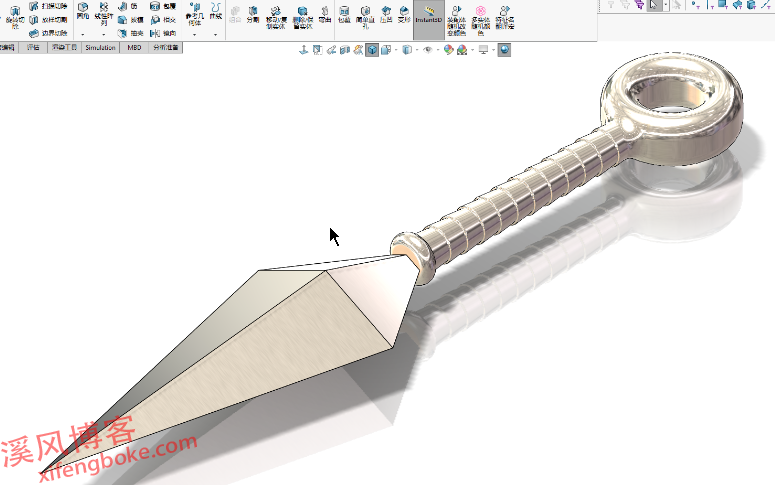
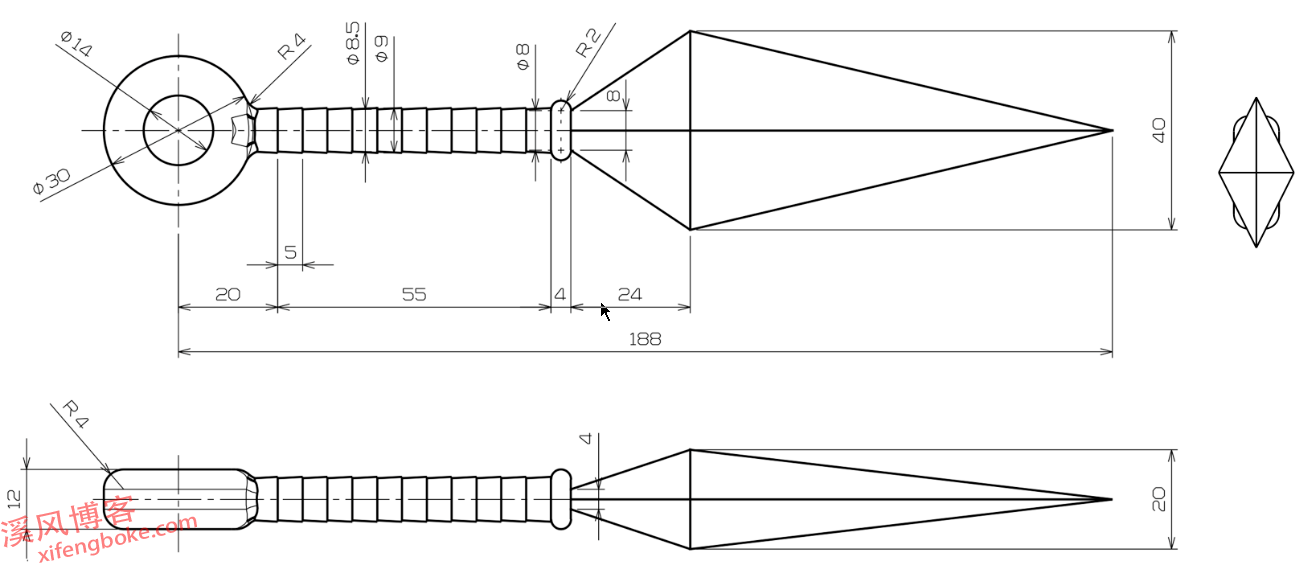

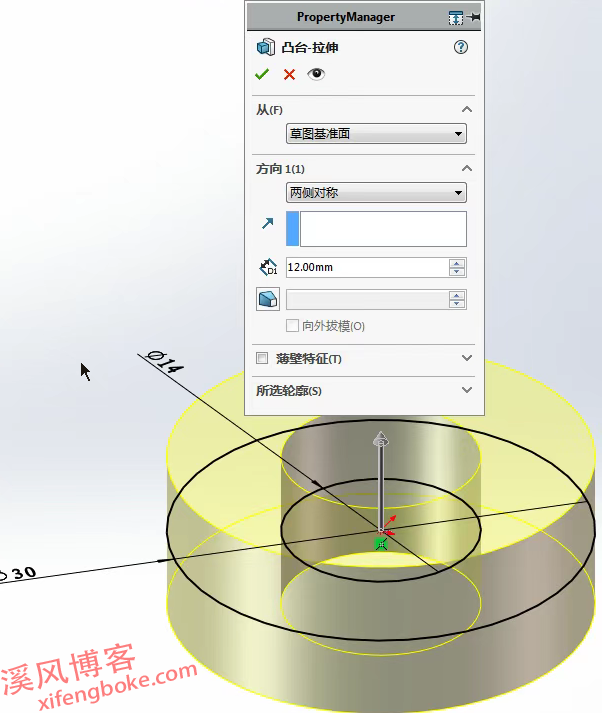
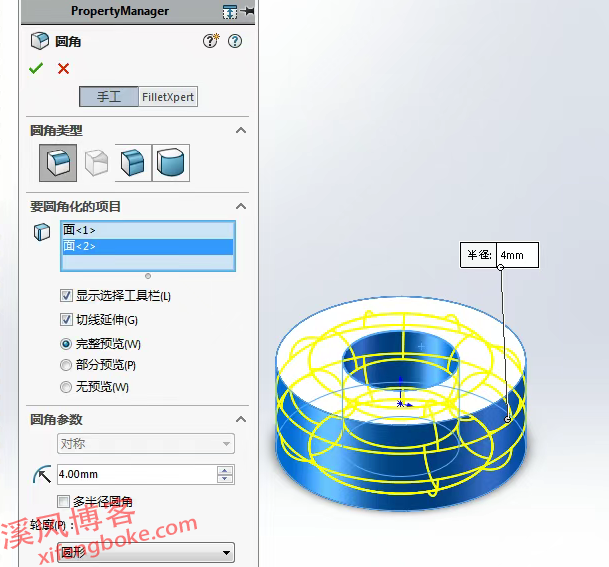

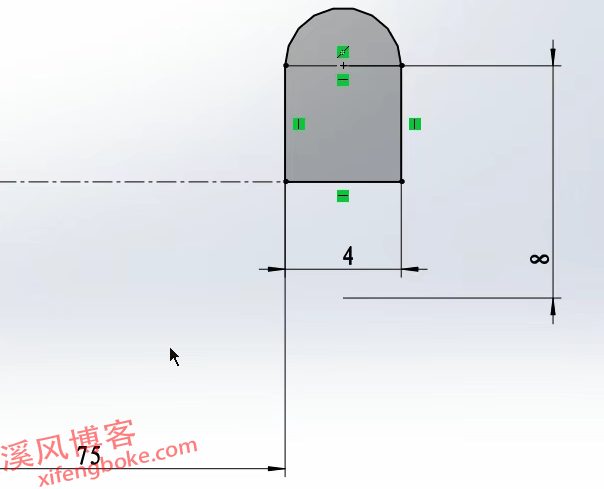
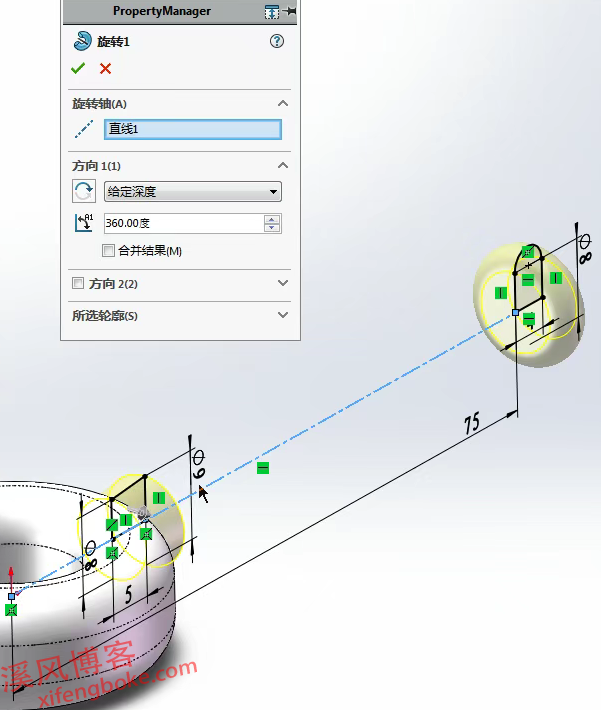
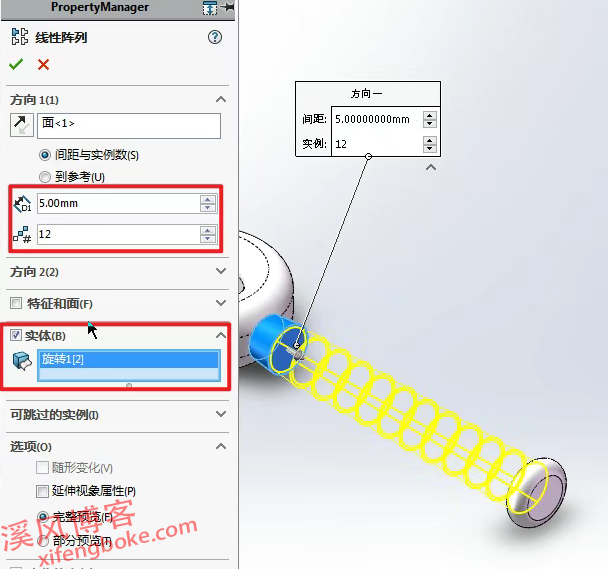
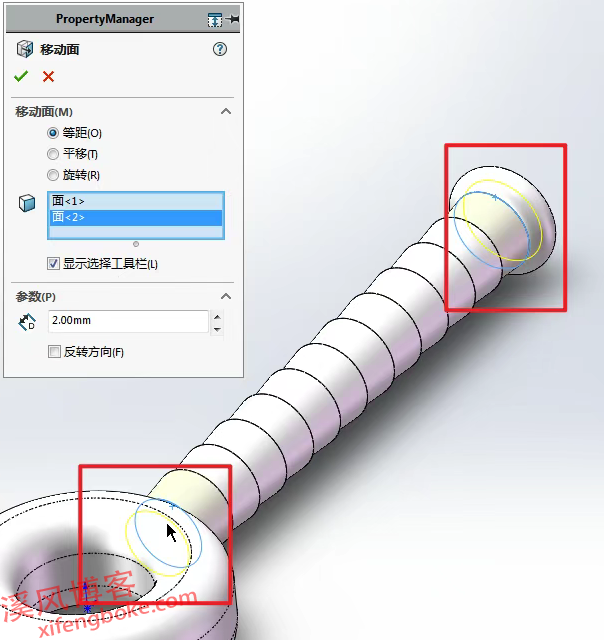
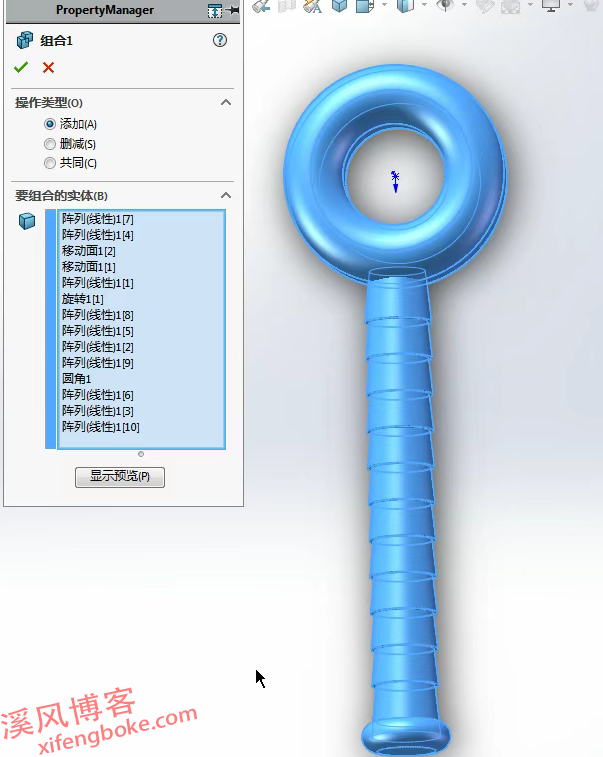
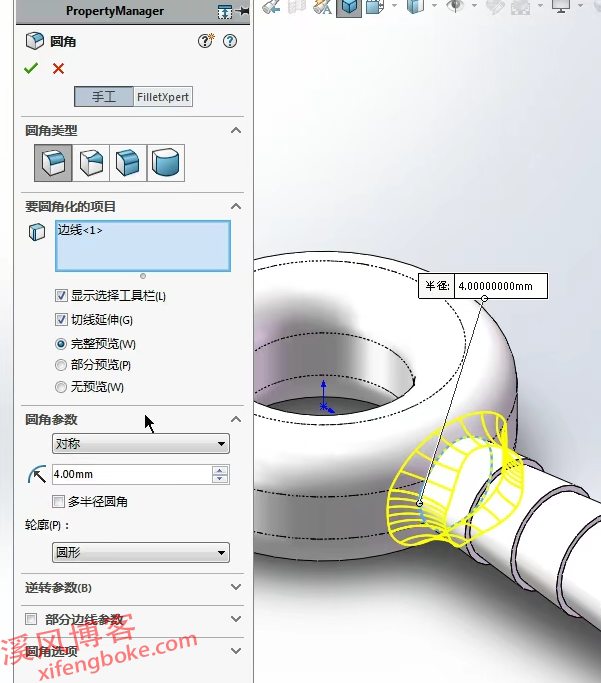
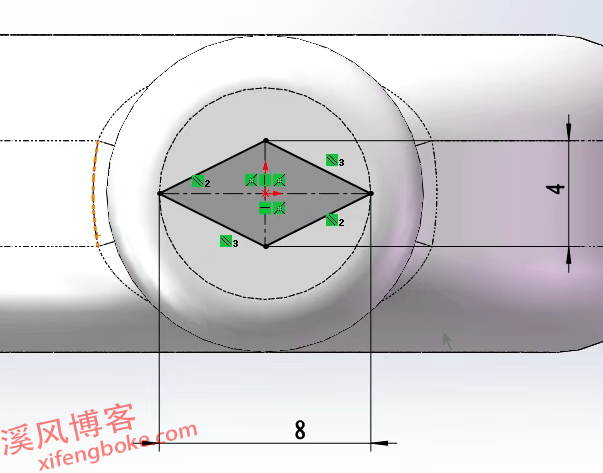
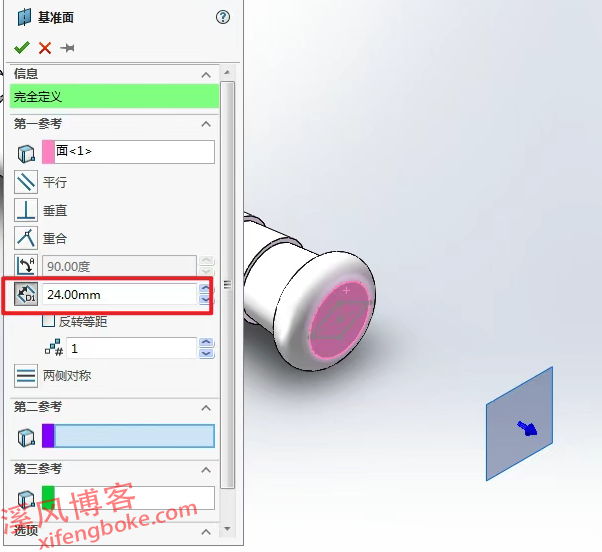
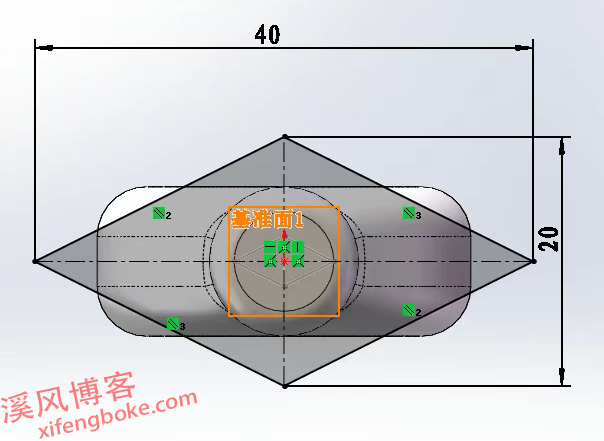
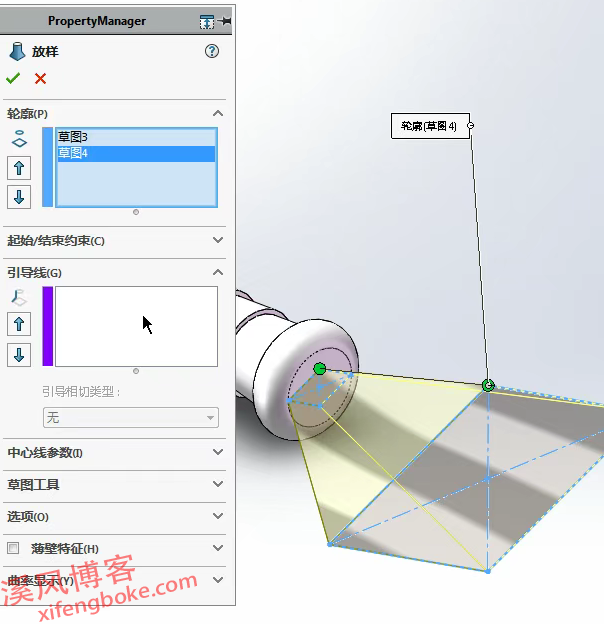
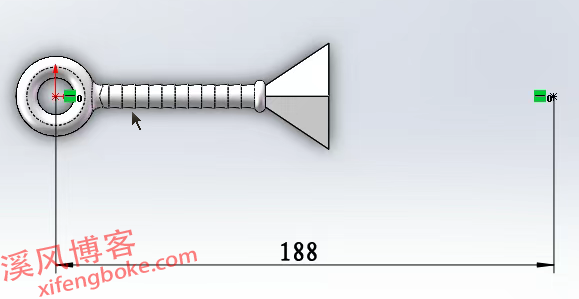












发表评论